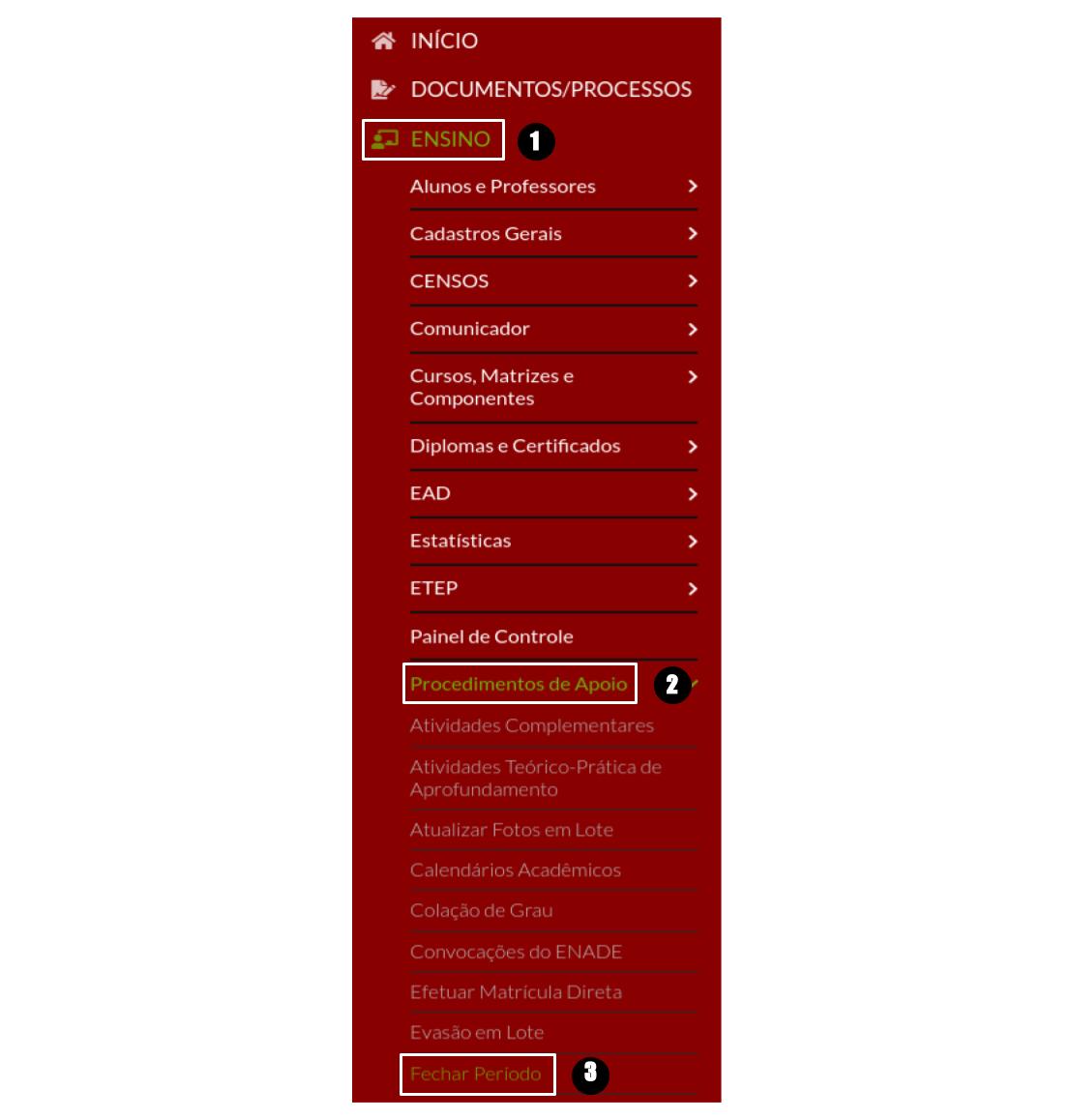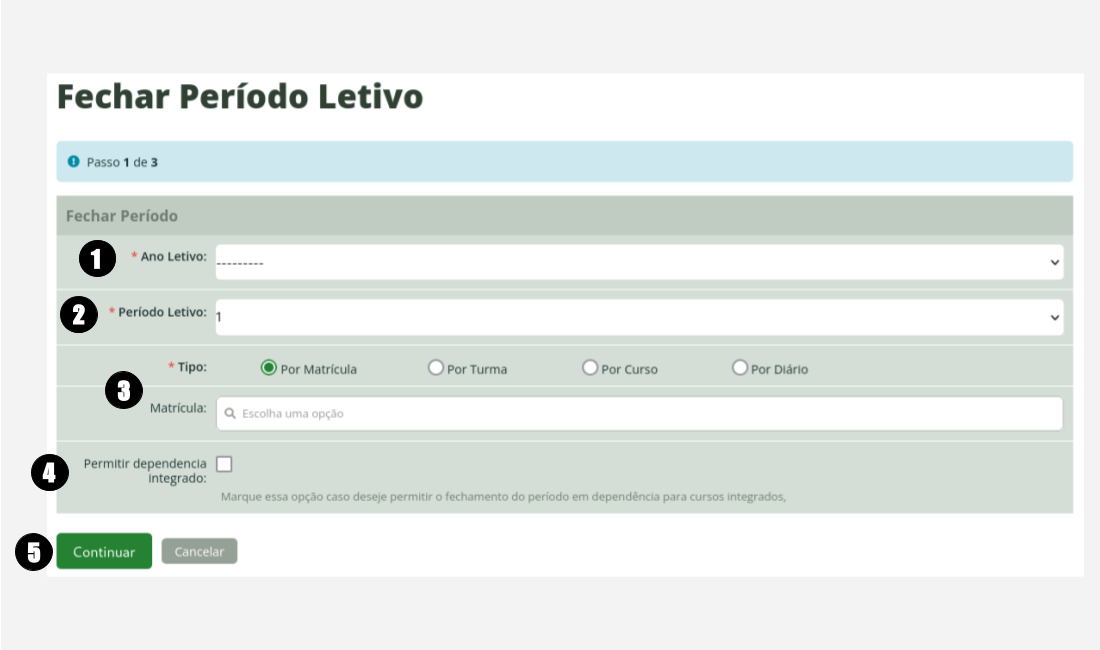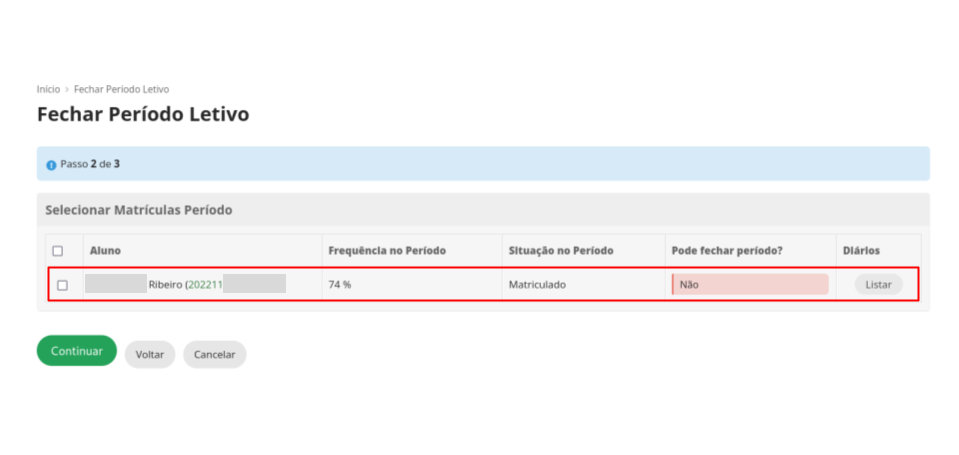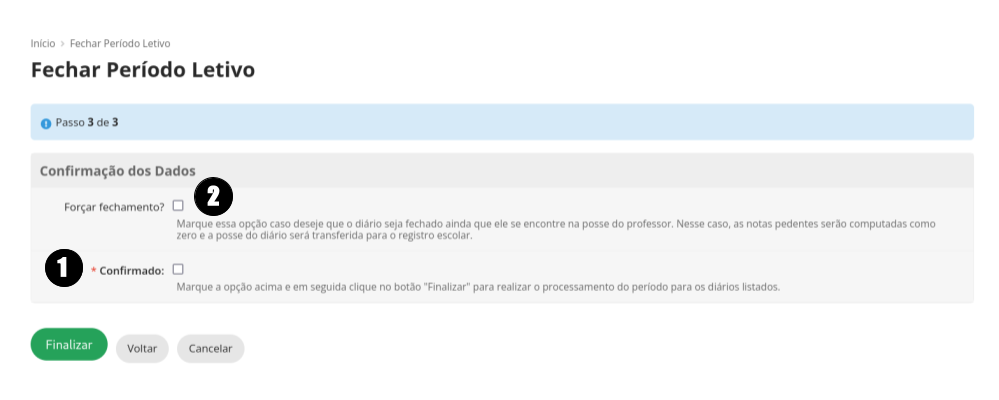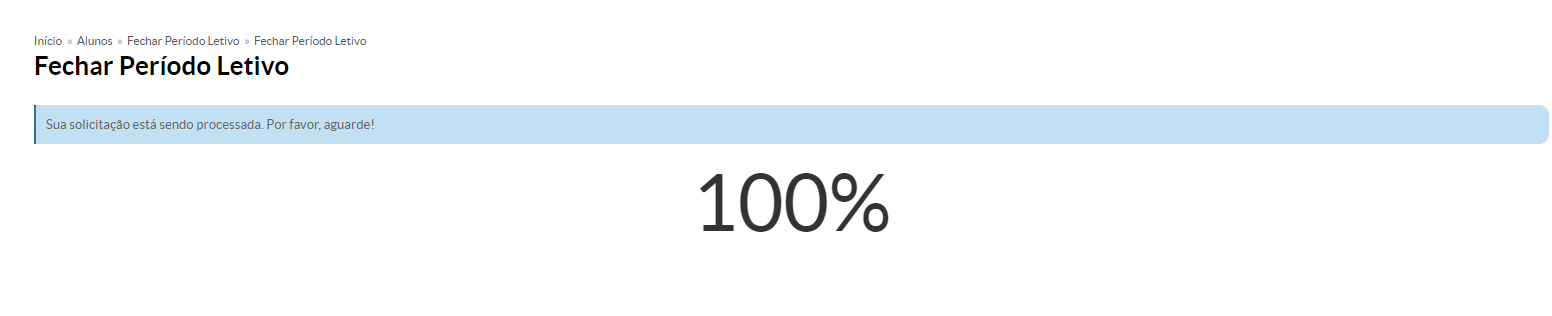Fechar Período Letivo na Data de Encerramento - SUAP EDU: mudanças entre as edições
Sem resumo de edição |
|||
| Linha 8: | Linha 8: | ||
<poem style="border: 2px solid #d6d2c5; background-color: #f9f4e6; padding: 1em;"> <b>1 –</b> Clicar em "ENSINO" (1), "Procedimentos de Apoio" (2), "Fechar Período" (3). | <poem style="border: 2px solid #d6d2c5; background-color: #f9f4e6; padding: 1em;"> <b>1 –</b> Clicar em "ENSINO" (1), "Procedimentos de Apoio" (2), "Fechar Período" (3). | ||
</poem> | </poem> | ||
<center> [[Arquivo:Fechar Período Letivo 0.1.jpg | <center> | ||
<div class="res-img"> | |||
[[Arquivo:Fechar Período Letivo 0.1.jpg]] | |||
</div> | |||
</center> | |||
<poem style="border: 2px solid #d6d2c5; background-color: #f9f4e6; padding: 1em;"> <b>2 –</b> Escolher o "Ano Letivo"(1) e o "Período Letivo" (2) que será fechado. Escolher o "Tipo" de fechamento (3). Caso seja aluno do curso técnico integrado e for possível fechar o período do aluno com dependência, marque a opção (4) e posteriormente clique no botão “Continuar” (5). | <poem style="border: 2px solid #d6d2c5; background-color: #f9f4e6; padding: 1em;"> <b>2 –</b> Escolher o "Ano Letivo"(1) e o "Período Letivo" (2) que será fechado. Escolher o "Tipo" de fechamento (3). Caso seja aluno do curso técnico integrado e for possível fechar o período do aluno com dependência, marque a opção (4) e posteriormente clique no botão “Continuar” (5). | ||
</poem> | </poem> | ||
<center> [[Arquivo:Fechar_Período_Letivo_2.1.png | |||
<center> | |||
<div class="res-img"> | |||
[[Arquivo:Fechar_Período_Letivo_2.1.png]] | |||
</div> | |||
</center> | |||
<poem style="border: 2px solid #d6d2c5; background-color: #f9f4e6; padding: 1em;"> <b>3 –</b> Nesta tela, aparecerão os alunos selecionados a partir do filtro selecionado no passo anterior. | <poem style="border: 2px solid #d6d2c5; background-color: #f9f4e6; padding: 1em;"> <b>3 –</b> Nesta tela, aparecerão os alunos selecionados a partir do filtro selecionado no passo anterior. | ||
</poem> | </poem> | ||
<center> [[Arquivo:Fechar Periodo Letivo 02.png | <center> | ||
<div class="res-img"> | |||
[[Arquivo:Fechar Periodo Letivo 02.png]] | |||
</div> | |||
</center> | |||
<poem style="border: 2px solid #d6d2c5; background-color: #f9f4e6; padding: 1em;"> <b>4 –</b> Para realizar o fechamento de período de alunos que estão sem pendências, basta clicar em <b>"Confirmado"</b> (1). Mas caso o aluno esteja com alguma pendência será necessário forçar o fechamento do período, assim você deverá clicar em <b>"Forçar Fechamento"</b> (2) e também em <b>"Confirmado"</b> (1) para forçar o fechamento do período.</poem> | <poem style="border: 2px solid #d6d2c5; background-color: #f9f4e6; padding: 1em;"> <b>4 –</b> Para realizar o fechamento de período de alunos que estão sem pendências, basta clicar em <b>"Confirmado"</b> (1). Mas caso o aluno esteja com alguma pendência será necessário forçar o fechamento do período, assim você deverá clicar em <b>"Forçar Fechamento"</b> (2) e também em <b>"Confirmado"</b> (1) para forçar o fechamento do período.</poem> | ||
<center> [[Arquivo:Fechar Periodo Letivo 03.png | <center> | ||
<div class="res-img"> | |||
[[Arquivo:Fechar Periodo Letivo 03.png]] | |||
</div> | |||
</center> | |||
<poem style="border: 2px solid #d6d2c5; background-color: #f9f4e6; padding: 1em;"><b>5 – </b>A tela abaixo aparecerá com algumas informações.</poem> | <poem style="border: 2px solid #d6d2c5; background-color: #f9f4e6; padding: 1em;"><b>5 – </b>A tela abaixo aparecerá com algumas informações.</poem> | ||
<center> [[Arquivo:Fechar Período Letivo na Data de Encerramento 04.png | <center> | ||
<div class="res-img"> | |||
[[Arquivo:Fechar Período Letivo na Data de Encerramento 04.png]] | |||
</div> | |||
</center> | |||
</font> | </font> | ||
Edição atual tal como às 12h41min de 8 de janeiro de 2024
Considerações Iniciais
Depois de todos os professores terem entregado as etapas de seus diários no sistema, é necessário fechar o período letivo para que os alunos tenham as notas do período inseridas no histórico.
1 – Clicar em "ENSINO" (1), "Procedimentos de Apoio" (2), "Fechar Período" (3).
2 – Escolher o "Ano Letivo"(1) e o "Período Letivo" (2) que será fechado. Escolher o "Tipo" de fechamento (3). Caso seja aluno do curso técnico integrado e for possível fechar o período do aluno com dependência, marque a opção (4) e posteriormente clique no botão “Continuar” (5).
3 – Nesta tela, aparecerão os alunos selecionados a partir do filtro selecionado no passo anterior.
4 – Para realizar o fechamento de período de alunos que estão sem pendências, basta clicar em "Confirmado" (1). Mas caso o aluno esteja com alguma pendência será necessário forçar o fechamento do período, assim você deverá clicar em "Forçar Fechamento" (2) e também em "Confirmado" (1) para forçar o fechamento do período.
5 – A tela abaixo aparecerá com algumas informações.